적절한 비디오 변환기는 비디오 파일을 다른 형식으로 변경하여 삶을 더 쉽게 만듭니다. 원하는 장치 및 미디어 플레이어에서 비디오를 재생할 수 있습니다. 또한 일부 형식을 사용하면 보다 효율적인 편집 프로세스를 얻을 수 있으므로 비디오를 편집하기 전에 유용한 도구입니다. 고맙게도 다양한 비디오 변환기가 있습니다. 이 가이드는 최고의 MKV에서 AVI로 변환기 세부 정보를 공유합니다.
1부: 상위 3개 유료 MKV에서 AVI로 변환하는 변환기
상위 1위: AVAide MKV 변환기
AVAide MKV 변환기 이 목록의 최상위에 있는 이유는 누구나 쉽게 배울 수 있는 풍부한 전문가급 기능을 제공하기 때문입니다. MKV 비디오를 최상의 화질과 음질로 AVI로 변환할 수 있습니다. 또한, 다양하고 실용적인 AI 기반 비디오 향상 기술을 사용하여 AVI 비디오를 더욱 향상할 수 있습니다.
- MKV를 AVI 또는 다른 형식으로 쉽게 변환하십시오.
- 한 번에 여러 비디오를 일괄 처리합니다.
- 비디오 및 오디오 품질을 보호합니다.
- Windows 및 Mac OS X에서 사용할 수 있습니다.
- 인터페이스가 더욱 세련될 수 있다.
MKV를 AVI로 일괄 변환하는 방법
1 단계수입 MKV
시작하려면 컴퓨터에 소프트웨어를 다운로드해야 합니다.
그런 다음 컴퓨터에 설치한 후 최고의 MKV to AVI 변환기를 실행하세요. 파일 추가 왼쪽 상단의 버튼을 클릭하고 변경할 MKV 파일을 가져오세요. 가져오기가 완료되면 기본 인터페이스에 비디오가 표시됩니다.
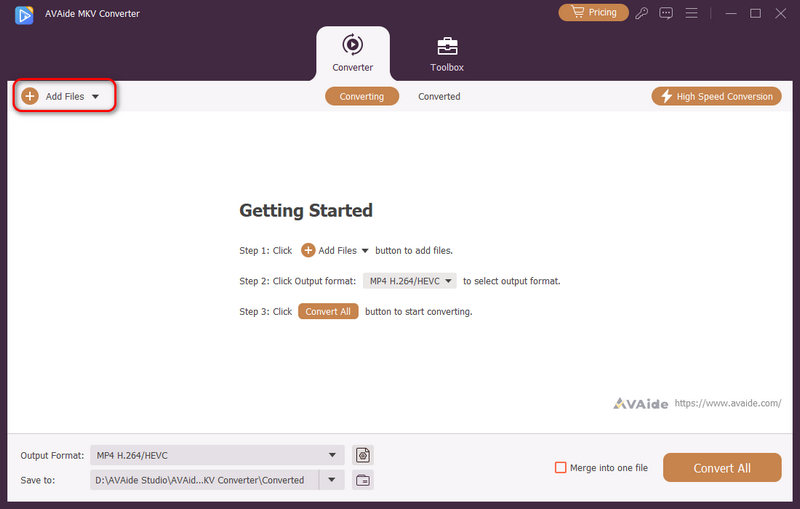
2 단계출력 형식 설정
클릭 출력 형식 프로필 대화 상자를 열려면 왼쪽 하단 모서리에 있는 드롭다운 버튼을 클릭하세요. 동영상 탭, 검색 AVI 선택하고 적절한 사전 설정을 선택하세요. 선택적으로 설정 버튼을 클릭하고 필요에 따라 해상도, 비디오 코덱 등을 조정하세요.
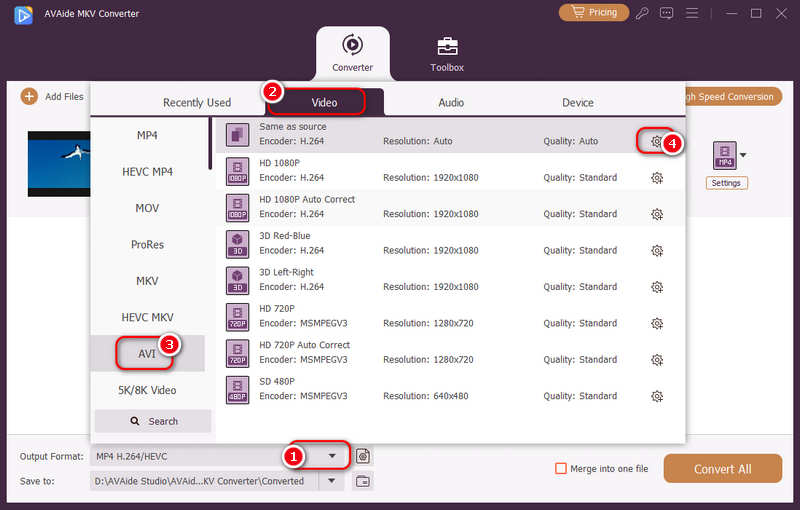
3단계MKV를 AVI로 변환
홈 인터페이스 하단으로 이동하여 저장 위치 드롭다운 버튼을 클릭하여 대상 폴더를 설정합니다. 마지막으로 모두 변환 버튼을 누르면 MKV를 AVI로 즉시 변환할 수 있습니다.
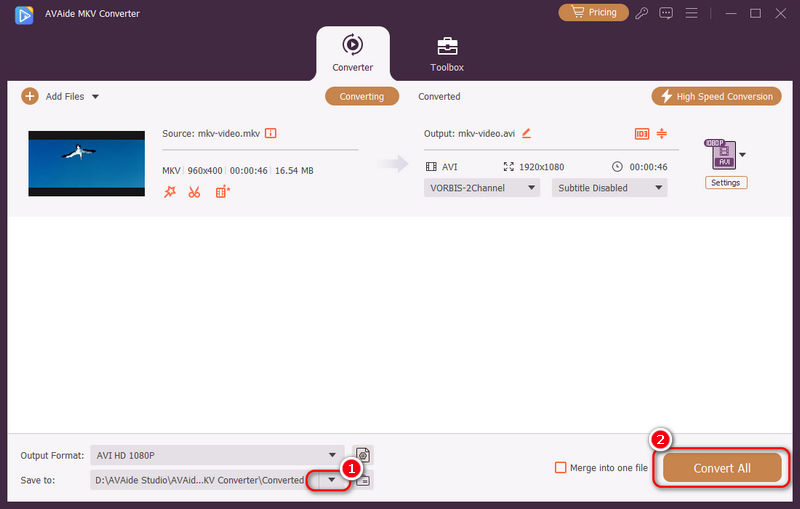
상위 2: Wondershare UniConverter
Wondershare UniConverter는 MKV를 AVI 또는 다른 형식으로 변환하는 올인원 솔루션입니다. 연간 $39.95부터 시작합니다. 또한 소프트웨어에서 비디오 편집기를 찾을 수 있습니다.
- 1,000가지 이상의 다양한 형식을 지원합니다.
- MKV 파일을 빠르게 일괄 변환합니다.
- 변환 전후에 비디오를 편집하십시오.
- 명확한 인터페이스를 갖추고 있습니다.
- 이 MKV-AVI 변환기는 비싸고 무료 버전이 없습니다.
- 전체 제품군을 구입해야 하지만 단일 변환기는 구입하지 마십시오.
상위 3: 모든 비디오 컨버터 궁극
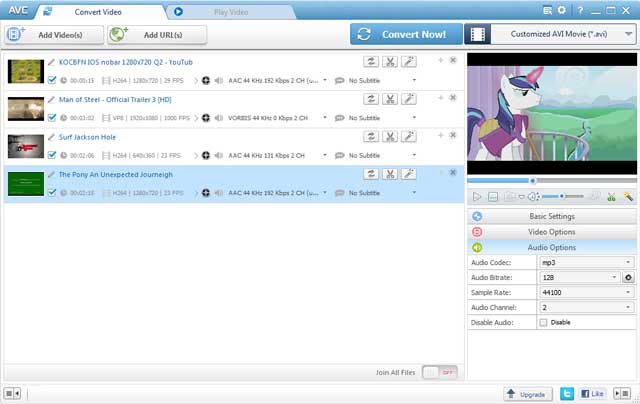
Any Video Converter Ultimate는 $49.95부터 다양한 사람들을 위한 다양한 계획을 제공합니다. PC와 Mac 사용자 모두를 위한 또 다른 원스톱 MKV to AVI 변환기입니다. 비디오 변환 외에도 보너스 기능을 얻을 수도 있습니다.
- MKV 파일을 AVI로 변환합니다.
- 변환을 위해 비디오를 다운로드하거나 녹화합니다.
- 비디오 편집기와 버너를 포함합니다.
- 대부분의 비디오 형식과 호환됩니다.
- 다른 비디오 변환기보다 느립니다.
- 3D 동영상을 처리할 수 없습니다.
2부: 상위 4개 무료 MKV를 AVI로 변환하는 변환기
상위 1: FFmpeg
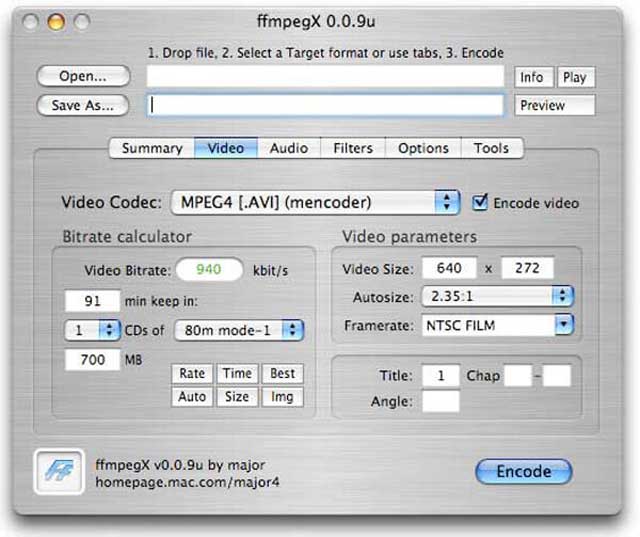
FFmpeg는 고유한 MKV-AVI 변환기입니다. 오픈 소스 프로젝트로 누구나 무료로 사용할 수 있습니다. 다른 비디오 변환기와 달리 Windows, Mac 및 Linux에서 작업을 수행하기 위해 프로그램 언어에 의존합니다.
- 제한 없이 무료로 사용할 수 있습니다.
- 몇 초 안에 MKV를 AVI로 변환합니다.
- 거의 모든 멀티미디어 형식에서 작동합니다.
- 다양한 컴퓨터에서 사용할 수 있습니다.
- 프로그램 언어는 보통 사람들에게 어려울 수 있습니다.
탑 2: 잠자르
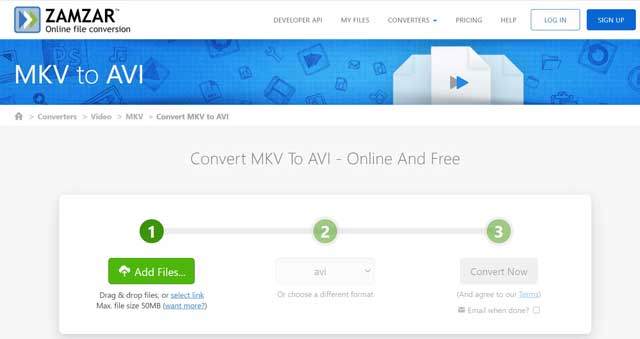
Zamzar는 웹 기반 MKV-AVI 변환기입니다. 소프트웨어 설치가 번거로우시다면 최고의 선택입니다. 몇 가지 제약이 있지만, 온라인 비디오 변환에 대한 기본적인 요구 사항을 충족할 수 있습니다. 또한, MKV에서 WebM으로및 기타 인기 있는 형식.
- 온라인에서 MKV를 AVI로 변환하십시오.
- 일괄 비디오 변환을 지원합니다.
- 처리 후 결과를 이메일로 보냅니다.
- 워터마크 또는 기타 제한이 없습니다.
- 최대 5개의 파일만 처리하며 각 파일은 시간당 50MB 미만입니다.
상위 3: VLC 미디어 플레이어
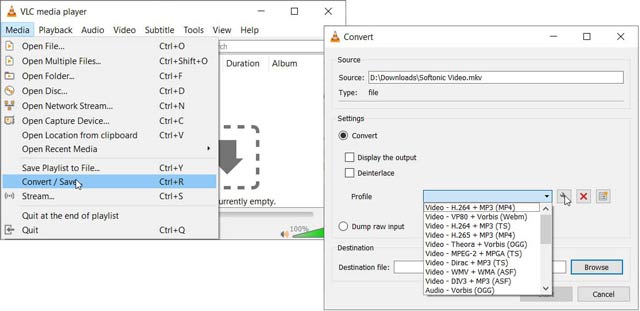
VLC는 오픈 소스 미디어 플레이어이자 MKV에서 AVI로의 변환기입니다. FFmpeg와 달리 VLC는 인터페이스와 함께 작동합니다. 더 중요한 것은 정식 버전은 추가 비용이나 제한 없이 무료입니다.
- 무료로 MKV를 AVI로 변환하세요.
- Windows, Mac 및 Linux에서 사용할 수 있습니다.
- 온라인 비디오를 다운로드하십시오.
- MKV 및 AVI를 직접 재생합니다.
- 배우기가 조금 어렵습니다.
- 출력 품질이 그다지 좋지 않습니다.
상위 4: 포맷 팩토리
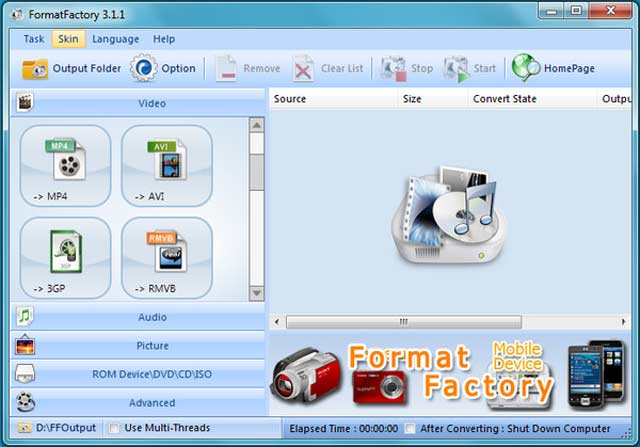
Format Factory는 무료 MKV to AVI 변환기의 정식 버전입니다. 광고를 보고 PC에서 파일 형식을 변경할 수 있습니다. 또한 미디어 플레이어와 기본 편집 도구를 갖추고 있습니다.
- MKV와 AVI 간에 변환합니다.
- 일괄 변환을 지원합니다.
- 비디오를 자르고 클립을 변환합니다.
- Windows에서만 사용할 수 있습니다.
- 동영상을 변환할 때 광고를 봐야 합니다.
파트 3: MKV에서 AVI로의 변환기에 대한 FAQ
Mac에서 MKV를 AVI로 변환하는 방법은 무엇입니까?
Mac에서 MKV를 AVI로 변환하는 방법은 최소한 두 가지가 있습니다. 먼저 Mac에서 사용할 수 있는 비디오 변환기 앱을 사용할 수 있습니다. 더 간단한 방법은 웹 MKV에서 AVI 변환기로 온라인으로 작업을 수행하는 것입니다.
VLC에서 MKV를 AVI로 변환하는 방법은 무엇입니까?
1단계: 선택 변환/저장 VLC의 미디어 메뉴에서.
2단계: 클릭 추가하다 버튼을 눌러 MKV 파일을 추가합니다.
3단계: 변환/저장 버튼을 누른 다음 AVI를 선택하십시오. 프로필 옵션.
4단계: 대상 폴더를 설정하고 시작 단추.
MKV와 AVI의 차이점은 무엇입니까?
MKV는 오픈 소스 컨테이너 형식이며 AVI는 Microsoft에서 출시합니다. MKV는 AVI에서 지원하지 않는 H.264/AVC 및 HEVC/H.265를 지원합니다.
이제 당신은 최고의 7가지를 배워야 합니다. MKV에서 AVI로 PC 및 Mac용 변환기가 있습니다. 미디어 플레이어에서 MKV 파일을 볼 수 없는 경우가 있습니다. 해결 방법은 MKV 파일을 AVI와 같은 다른 비디오 형식으로 변환하는 것입니다. AVAide MKV Converter와 같이 사용 중인 기기에 가장 적합한 도구를 선택할 수 있습니다. 다른 문의 사항이 있으시면 아래에 적어주세요.
MKV 파일을 한 번에 비디오 및 오디오 형식으로 변환하는 강력한 MKV 비디오 변환기.
AVI로 변환



 안전한 다운로드
안전한 다운로드


